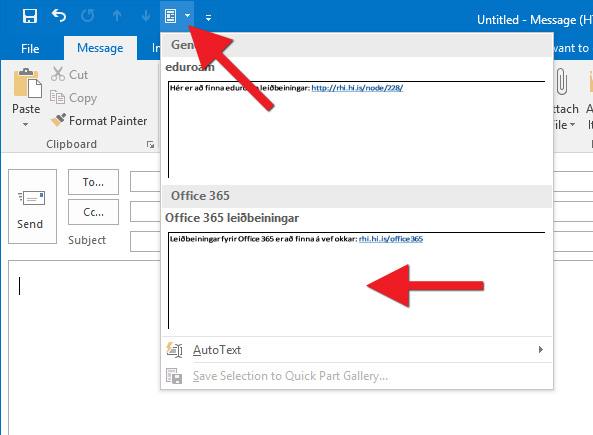Outlook býður upp á að geyma textablokkir sem auðvelt er að nota síðar. Eins og ef um er að ræða svar við spurningu sem oft er verið að spyrja um. Þá er hægt að útbúa flott svar, geymt það og notað það svo síðar þegar sama spurning er borin upp. Þá þarft þú ekki að alltaf að vera skrifa sama svarið upp á nýtt. Hér að neðan er sýnt hvernig þú getur útbúið svona textablokk og hvernig þú notar hana síðar.
1) Byrjaðu á því að búa til nýjan tölvupóst með því að smella á „New Email“: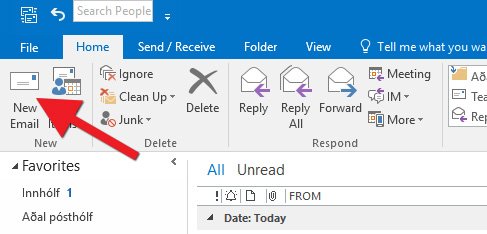
2) Skrifaðu þann texta sem þú vilt geyma og merktu hann svo. Smelltu á „Insert“ flipann og svo á „Quick Parts“. Þar undir sérðu þann texta sem búið er að vista áður. En í þessu tilviki æltar þú að bæta við texta til að geyma svo þú smellir á „Save selection to Quick Part Gallery..“: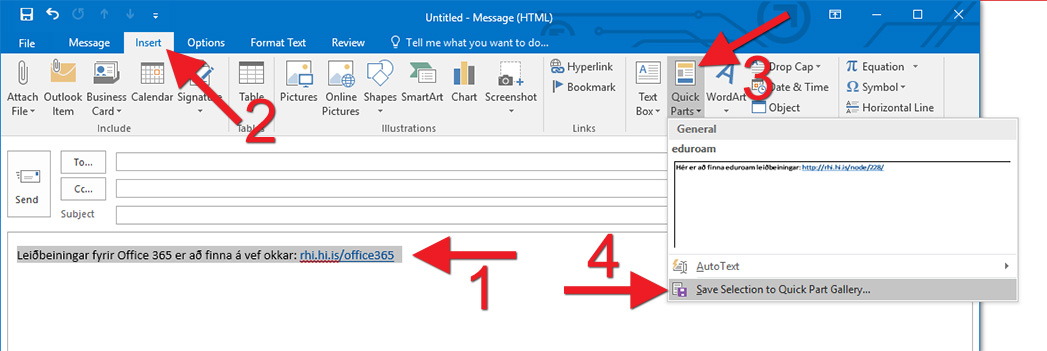
3) Settu inn gott nafn á textablokkina svo það sé auðvelt að velja hana síðar. Þú getur svo valið að setja upp flokka með svörum til að aðgreina þau og ef þú ert með marga textablokkir sem þú vilt geyma. Ef þú vilt búa til flokka þá smellir þú á „Category“. En þú getur sleppt því og þá ferðu beint áfram á skref 5.: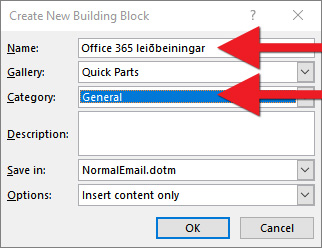
4) Settu inn nafn á flokkinn og smelltu á „OK“: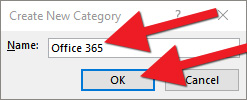
5) Settu inn lýsingu ef þú vilt (hún birtist þegar þú hvílir bendilinn yfir textablokkina í skrefi 6) og smelltu svo á „OK“: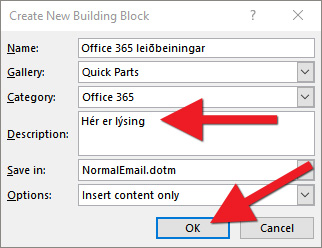
6) Næst þegar þú ert að fara senda póst (nú eða fundarboð eða viðburð) þá smellir þú á „Insert“ flipann og svo á „Quick Parts“. Þá kemur upp listi með textablokkum sem þú hefur vistað. Veldu þá sem þú ætlar að nota og hún kemur inn þar sem bendillinn er staðsettur í textareitinn. Eða til að auðvelda þetta ferli enn frekar og sleppa því að þurf að fara í „Insert“ flipann fylgið þá næstu tveim skrefum: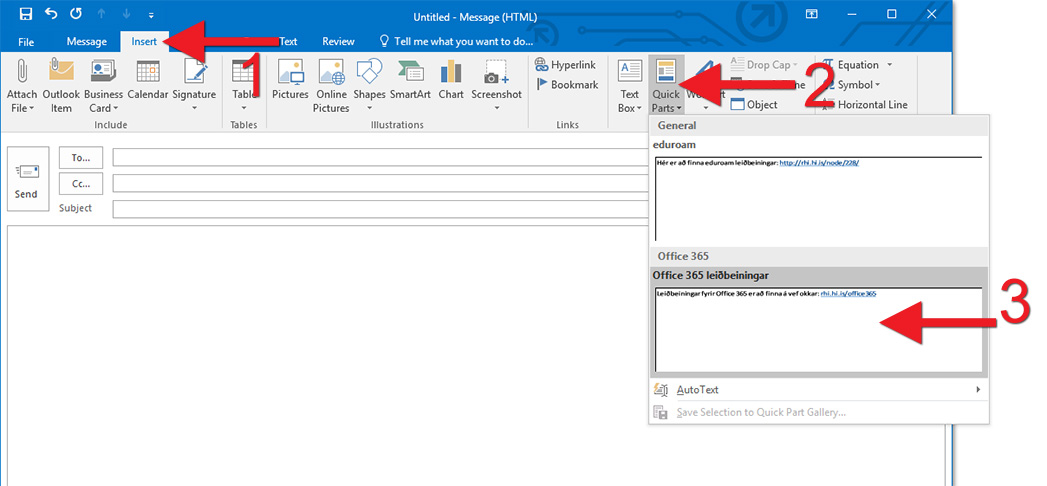
7) Til að auðvelda enn frekar aðgengi að „Quick Parts“ smelltu þá á „Insert“ flipann, hægrismelltu á „Quick Parts“ og veljið „Add to Quick Access Toolbar“: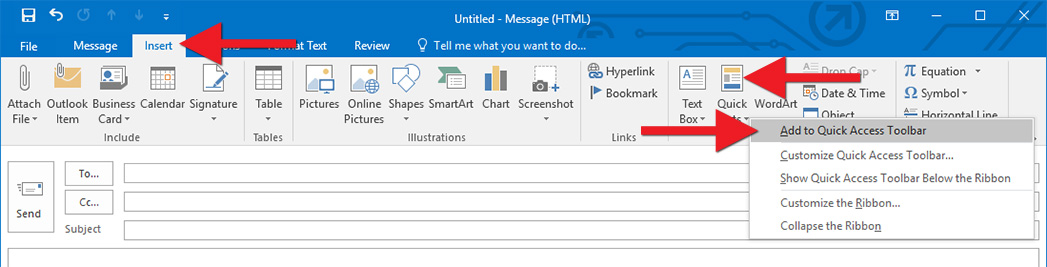
8) Næst þegar þú ert að skrifa póst, viðburð eða fundarbókun þá smellir þú einfaldlega á litla táknið fyrir „Quick Parts“ og velur textablokkina sama í hvaða flipa þú ert. Fljótlegt og þægilegt: